| ▼夏貸文庫/表紙 > 案内 > メールマガジン |
基本3応用/六つ割り(円の六等分)
〔家紋の描き方〜画像編集の基礎基本003b〕
「家紋の描き方」目次
「ペイントの楽しい使い方」目次
基本3応用/六つ割り
「六つ割り(むつわり)」は、正六角形の描き方を応用して、円の中心を6等分する方法です。
1つの角は60度(360度の6分の1)になります。
「亀甲」「麻の葉」のほか「三つ巴」「片喰(かたばみ)」など三つ割りの家紋も六つ割りから作図します。
ペイントでの「六つ割り」の割り出し方/
フォトショップエレメンツ5での「六つ割」の描き方
ペイントでの「正六角形」の描き方/ フォトショップエレメンツ5での「正六角形」の描き方
■■ペイントでの「六つ割り」の割り出し方
(1) 「基本1」で作った「基準の丸」のファイルをコピーして「6wari01.gif」とファイル名をつける。
(2) コピーしたファイル「6wari01.gif」を開く。選択範囲のオプションを「透明な背景」にする。
(3) 画像の上半分を〔ツールボックス〕−〔選択ツール〕で範囲指定する。
(4) 選択範囲をコピー&ペーストし、〔メニューバー〕−〔変形〕−〔反転と回転〕−〔垂直方向〕で上下反転する。
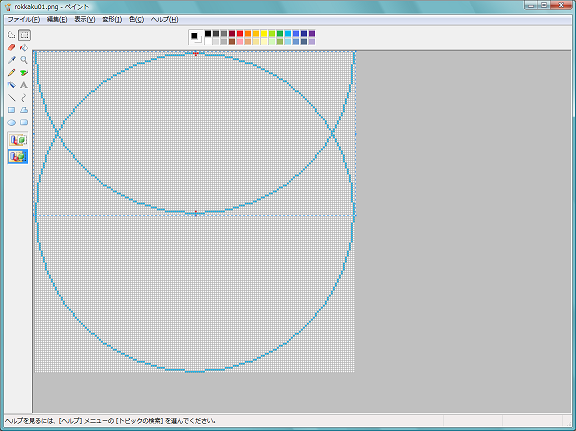
(4) 〔Ctrl〕+〔A〕で画像全体を範囲指定し、コピー&ペーストし、〔メニューバー〕−〔変形〕−〔反転と回転〕−〔垂直方向〕で上下逆さまにする。
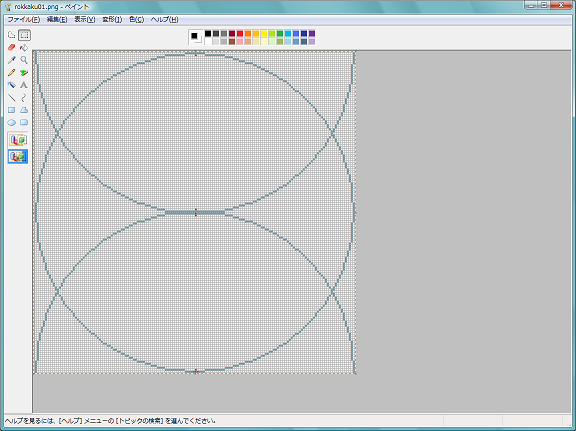
(5) 〔ツールボックス〕−〔直線ツール〕を使い、六角形の対角線を結ぶ3本の直線を描く(円の中心を垂直に通る直線、円と半円の交点のうち右上と左下、左上と右下を結ぶ2本の直線は、円の中心で交わる)。
〔完成画像〕
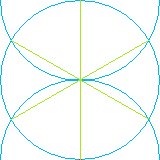
■■フォトショップエレメンツ5での「六つ割り」の割り出し方
その1>ペイントでの「六つ割り」の割り出し方の応用
(1) 〔メニューバー〕−〔ファイル〕−〔新規〕−〔白紙ファイル〕で「160×160ピクセル」のファイルを作る。
(2) 「描画色:水色」に設定。〔ツールボックス〕−〔楕円形ツール〕を使い、〔Shift〕キーを押したままドラッグして正円を描く。
(3) 〔メニューバー〕−〔フィルタ〕−〔表現手法〕−〔輪郭検出〕で正円の輪郭線を描く。
(3) レイヤー「シェイプ1」を複製。レイヤーの描画モードを「乗算」に設定。
(4) レイヤー「シェイプ1のコピー」の上半分を〔ツールボックス〕−〔長方形選択ツール〕で範囲指定する。〔メニューバー〕−〔イメージ〕−〔回転〕−〔選択範囲を上下に反転〕で上半分に半円が重なる。
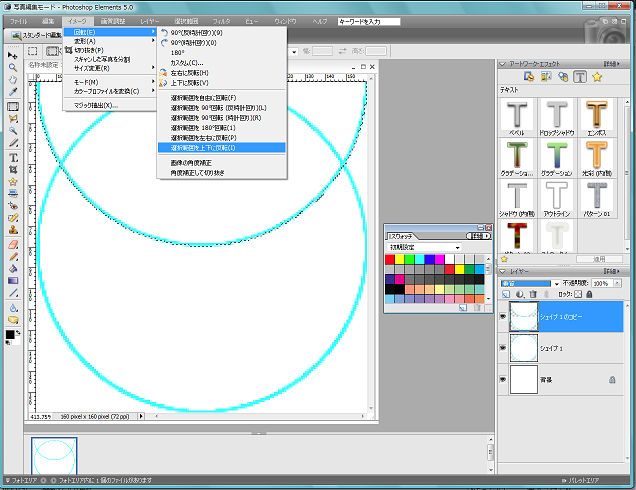
(5) 下半分も同様に半円を上下反転させる。
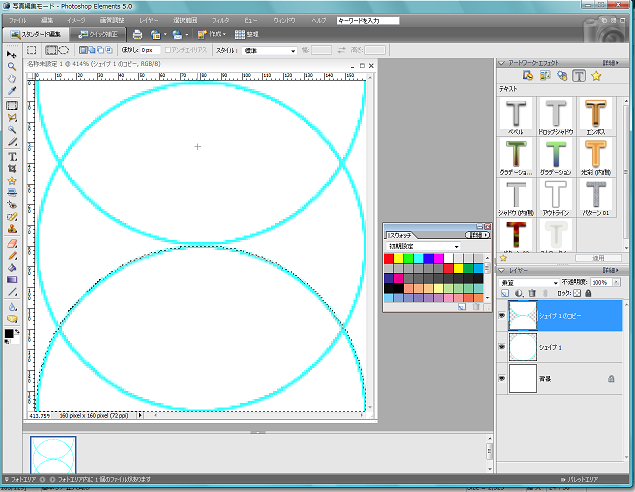
(6) 〔ツールボックス〕−〔ラインツール〕を使い、六角形の対角線を結ぶ3本の直線を描く(円の中心を垂直に通る直線、円と半円の交点のうち右上と左下、左上と右下を結ぶ2本の直線は、円の中心で交わる)。
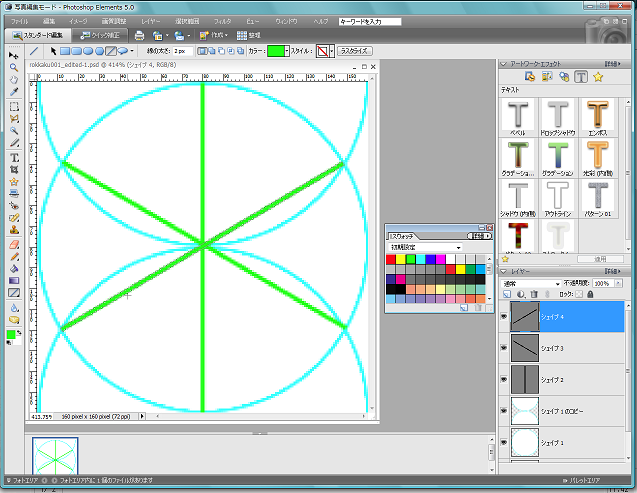
〔完成画像〕
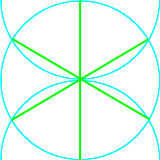
その2>レイヤーで角度の違う直線を引く。正円を6分割する直線が引ける
(1) 〔メニューバー〕−〔ファイル〕−〔新規〕−〔白紙ファイル〕で「160×160ピクセル」のファイルを作る。
(2) 「描画色:水色」に設定。〔ツールボックス〕−〔楕円形ツール〕を使い、〔Shift〕キーを押したままドラッグして正円を描く。
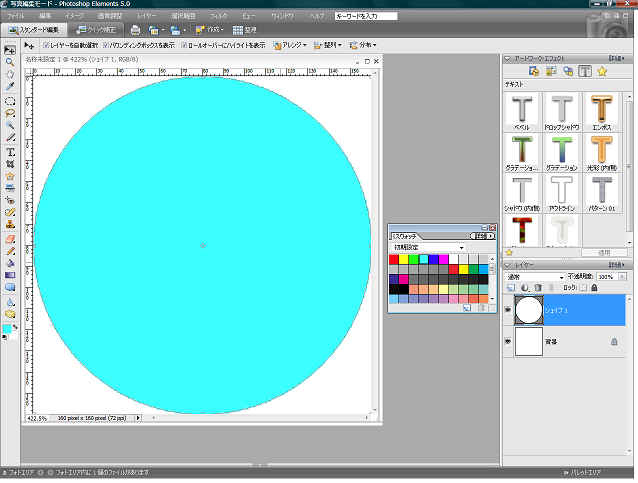
(3) 〔メニューバー〕−〔フィルタ〕−〔表現手法〕−〔輪郭検出〕で正円の輪郭線を描く(「ラスタライズする」でOKする)。
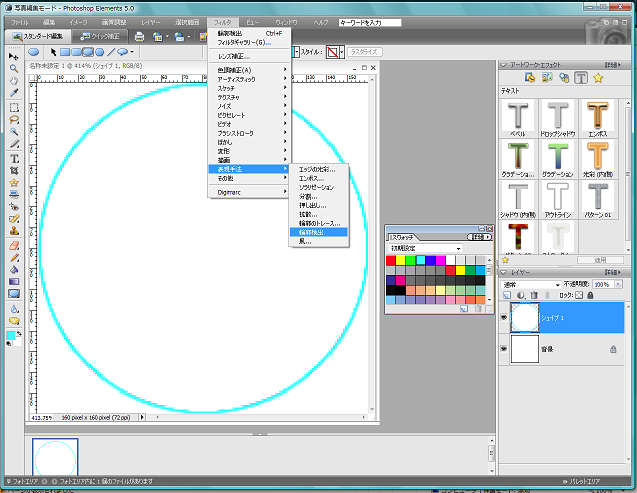
(4) 「描画色:黄緑」に設定。〔ツールボックス〕−〔ラインツール〕を使い、〔Shift〕キーを押したままドラッグして左右の中央に直線を引く。
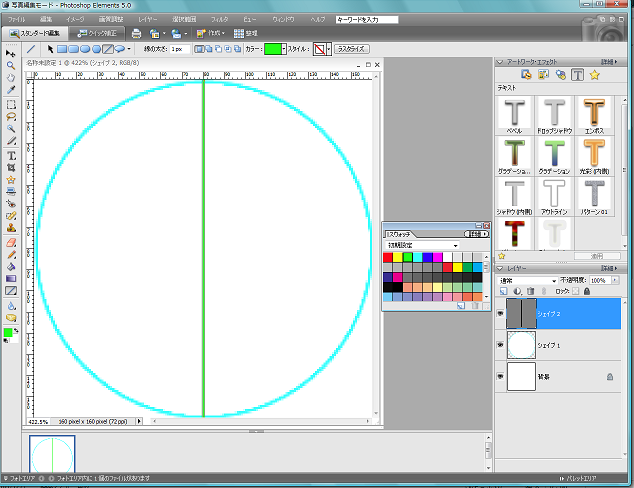
(5) 直線のレイヤーをコピー。コピーしたレイヤーで、〔メニューバー〕−〔イメージ〕−〔回転〕−〔レイヤーを自由に回転〕を選択。オプションバーで「120°」に設定し角度を変える。
(6) 斜め線のレイヤーをコピー。コピーしたレイヤーで、〔メニューバー〕−〔イメージ〕−〔回転〕−〔レイヤーを左右に反転〕を選択。
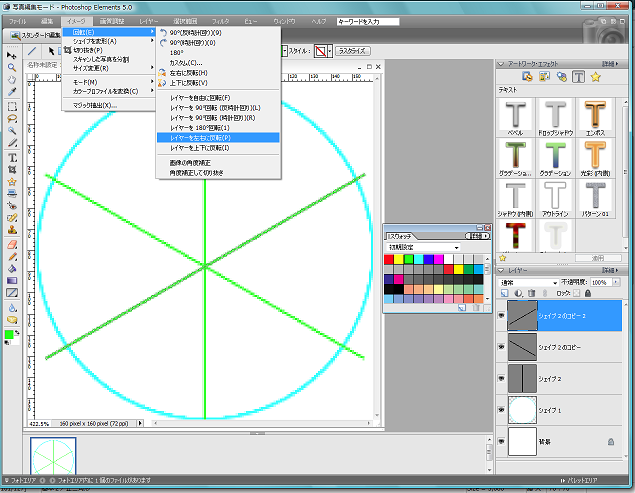
〔完成画像〕
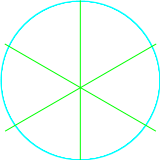
このページのトップに戻る
▲【「家紋の描き方」目次】に戻る
▲【メールマガジン】に戻る
▲【まめ辞典】に戻る
[2008/12/03]
無断転載禁止/リンクはフリーです
Copyright(C) 2001-2008 詞己 All rights reserved.